Как: показать строку состояния в Finder в macOS Sierra
Разве не было бы замечательно, если бы в окнах macOS Sierra Finder отображалась строка состояния, указывающая, сколько файлов находится в папке, которую вы просматриваете, и сколько места осталось на этом конкретном диске? Может, функция просто скрыта по умолчанию. Вот как это сделать. 
Как: показать строку состояния в macOS Sierra Finder
Чтобы включить строку состояния в окне Finder, в окне Finder нажмите сочетание клавиш: «Command + /», как показано ниже:
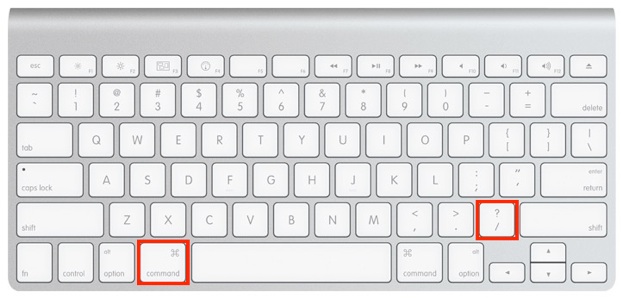
Или, если вы пользователь, любящий меню, который ненавидит убирать руки с мыши, (мы не судим), нажмите на «Вид» в строке меню Finder, как показано ниже:

Теперь вы увидите строку состояния, которая появится в нижней части текущего окна поиска, предлагая немного полезной информации о текущей папке и диске на вашем Mac.

Этот совет также работает в Mac OS X Lion и более поздних версиях. Это «как» является обновлением нашего предыдущая статья размещено на 10 марта. 2011.
Чтобы получить дополнительные советы и рекомендации по более эффективному использованию вашего Mac, устройства iOS, Apple Watch или Apple TV, обязательно посетите раздел «Как» на нашем сайте ,